Você está enfrentando erros no Windows? Você deseja corrigi-los por conta própria? Se sim, você aprenderá como escolher o melhor software de reparo para PC neste guia.
Os usuários de computador enfrentam diferentes problemas, como tela azul/preta, problemas de inicialização, loop de reinicialização, etc. Resolver erros simples é fácil, mas alguns exigem solução avançada de problemas. Além disso, resolvê-los pode ser perigoso, especialmente se você não tiver conhecimento técnico. Portanto, trouxemos uma lista das melhores ferramentas de reparo de sistema para que você possa resolver qualquer erro com confiança em questão de minutos. Além disso, encontramos muitas pessoas fazendo a mesma pergunta no Reddit, ou seja, como escolher o melhor software de reparo do Windows. Então, aqui estão as melhores ferramentas de reparo para o Windows.
Parte 1: Qual é o Melhor Software de Reparo de PC?
Parte 2: Software de Reparo para PC Gratuito para Windows 11/10/8/7
Parte 3: Outros Softwares Gratuitos de Diagnóstico e Reparo para PC
- 1. Tweaking Windows Repair - Corrige uma ampla gama de erros
- 2. Fix-it Utilities Pro - Recursos básicos e fáceis de usar
- 3. Restoro - Bom para reparo e verificação
- 4. Outbyte PC Repair - Funcionalidade geral
- 5. FixUWin 10 - Solucionador de problemas dedicado
- 6. Microsoft Fix It Tool - Melhorador de desempenho
Perguntas Frequentes
Parte 1: Qual é o Melhor Software de Reparo de PC?
O que você deve considerar ao escolher uma ferramenta de reparo para PC
O software de reparo para PC é um conjunto de ferramentas que detecta o fator que está causando problemas no seu sistema e resolve o problema de forma mais segura. Você pode encontrar muitas ferramentas desse tipo na web, mas nem todas são adequadas para todas as situações. Ao escolher um software de reparo para PC, você sempre deve escolher aquele que resolve a maioria dos erros. Além disso, leve em consideração os fatores como desempenho, segurança, facilidade de uso e taxa de sucesso da ferramenta. Sempre use a ferramenta com o melhor desempenho, alta segurança, facilidade de uso e taxa de sucesso máxima.
O melhor software de reparo para PC gratuito
PassFab FixUWin é o melhor software de reparo para PC que oferece a maneira mais conveniente de resolver mais de 200 erros do Windows. Além de resolver erros como tela azul/preta, erros de inicialização, problemas de inicialização, etc., ele também oferece recursos extras de gerenciamento do computador. Além disso, essa ferramenta atende plenamente aos critérios do melhor software de reparo de sistema devido ao seu alto desempenho, taxa de sucesso super alta e excelente usabilidade e recursos. Ela analisa seu sistema para identificar a causa raiz do erro e, em seguida, o resolve automaticamente. A interface é amigável, facilitando muito o uso.
Você pode usar essa ferramenta altamente recomendada da seguinte maneira:
Passo 1. Instalar e Executar o PassFab FixUWin
Inicie-o e clique em "Criar disco de inicialização" agora.

Passo 2. Criar Disco de Inicialização
Conecte uma unidade USB ao seu PC. Escolha-a dentro do software e clique em 'Avançar'. Aguarde o software preparar o disco de inicialização.

Aguarde até que o disco de inicialização seja preparado. Quando estiver pronto, vá para o PC com problemas e conecte a unidade de inicialização.
Passo 3. Configurar Configurações de Inicialização
Com a unidade USB conectada ao PC com problemas, reinicie o sistema. Acesse a BIOS/UEFI do sistema e defina a USB como o dispositivo de inicialização primário.

Passo 4. Reparo Automatizado
Quando o seu PC inicializar a partir da USB, você verá a interface do PassFab FixUWin. Selecione 'Reparo Automatizado' nas opções disponíveis.

Passo 5. Reparar Partição
Escolha a partição com problemas na lista e clique em 'Iniciar Reparo'.

Passo 6. Reinicie o seu PC
Após o processo de reparo, clique em 'Reiniciar'. Seu PC deve funcionar agora sem problemas.

Parte 2: Software de Reparo para PC Gratuito para Windows 11/10/8/7
Se você não deseja usar um software de reparo de sistema de terceiros e está procurando um método gratuito de diagnóstico e reparo de PC, você pode tentar as seguintes soluções alternativas.
1. Ferramenta SFC
O Verificador de Arquivos do Sistema (SFC) é útil quando você enfrenta erros devido a arquivos do sistema corrompidos. Basta executar um comando no prompt de comando para detectar automaticamente os arquivos corrompidos e substituí-los por versões saudáveis.
Passo 1: Abra uma janela elevada do CMD (Prompt de Comando).
Passo 2: Digite "sfc /scannow" e pressione Enter para executá-lo.
Observe que esse processo pode levar algum tempo, dependendo da quantidade de dados, portanto, é recomendável aguardar pacientemente até que o comando seja concluído.
2. Comando DISM
O Gerenciamento e Manutenção de Imagem de Implantação (DISM) é uma poderosa ferramenta do Windows que auxilia na reparação de problemas do sistema relacionados à imagem do Windows. Ele é usado para corrigir corrupções na imagem do Windows do sistema, o que pode melhorar a funcionalidade do seu PC.
Passo 1: Abra uma janela elevada do CMD (Prompt de Comando).
Passo 2: Digite "DISM /Online /Cleanup-Image /RestoreHealth" e pressione Enter para executá-lo.
O melhor software de reparo para PC geralmente inclui utilitários como o DISM para fornecer uma solução abrangente para problemas do sistema. Esse software pode automatizar ou simplificar o uso do DISM, tornando-o ainda mais amigável e eficaz. Utilizar o DISM em combinação com ferramentas como o Verificador de Arquivos do Sistema (SFC) garante uma reparação e manutenção completas do sistema.
3. CHKDSK Scan
Você pode usar a verificação do disco (CHKDSK) para reparar setores corrompidos do disco, escaneando cada parte do disco e resolvendo os erros encontrados. A utilidade Check Disk (CHKDSK) é uma poderosa ferramenta no Windows para manter a saúde do seu disco rígido. Ela verifica e repara erros de disco, abordando tanto problemas físicos no disco rígido quanto erros dentro do sistema de arquivos.
Passo 1: Abra o Explorador de Arquivos.
Passo 2: Clique com o botão direito do mouse na unidade a ser verificada e selecione Propriedades.
Passo 3: Alterne para a guia Ferramentas, vá para a seção Verificação de erros e clique em Verificar.
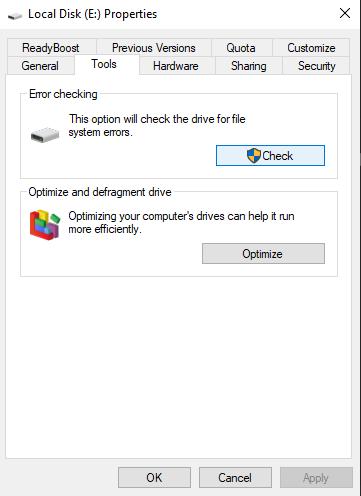
Após isso, uma janela de verificação de erros será exibida na tela, informando se a verificação é necessária. No entanto, é recomendável executar a verificação de qualquer maneira.
4. Restauração do Sistema
Também há uma ferramenta chamada Restauração do Sistema no sistema operacional Windows da Microsoft, que mantém o controle de arquivos de sistema importantes para serem restaurados, se necessário. Ela permite reverter o estado do sistema (incluindo arquivos de sistema, aplicativos instalados, Registro do Windows e configurações do sistema) para um ponto anterior no tempo. Isso pode ser útil para solucionar problemas e reparar problemas no PC, especialmente aqueles desencadeados por mudanças recentes no sistema.
Passo 1: Pesquise por "Criar um ponto de restauração" na barra de pesquisa e clique na primeira opção.
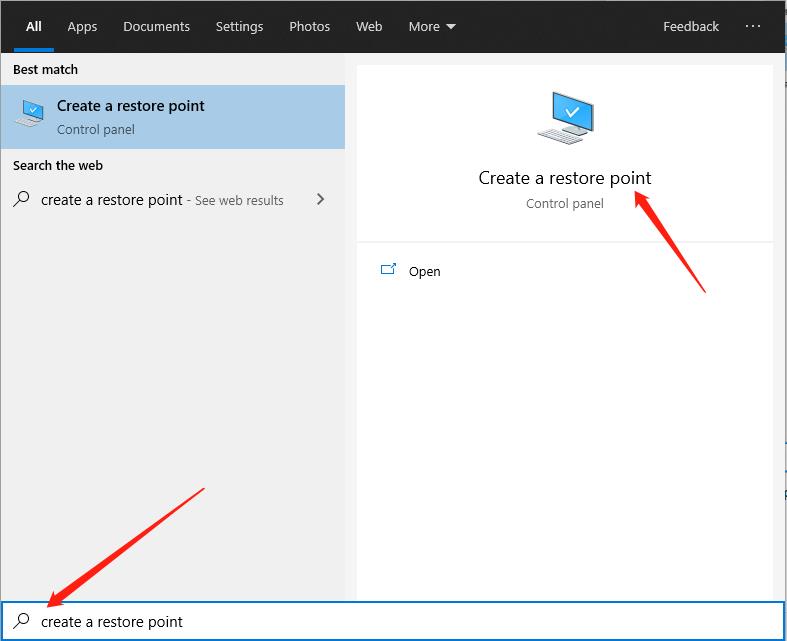
Passo 2: Vá para a guia Proteção do Sistema e clique em Restauração do Sistema -> Avançar.
Passo 3: Selecione um ponto de restauração, clique em Avançar e Concluir.
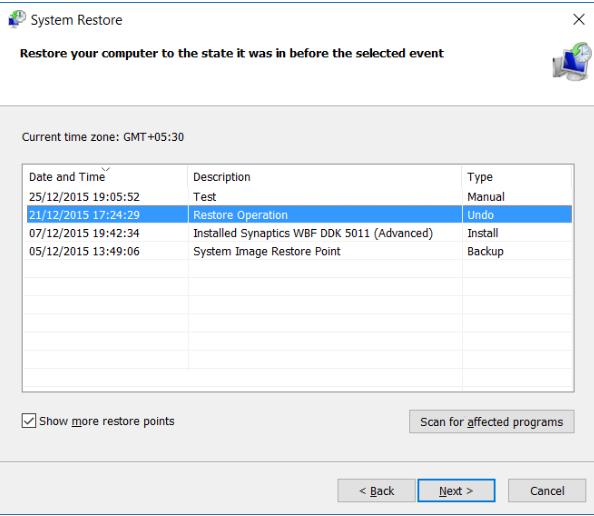
By reverting to a previous state, System Restore can effectively undo recent system and software changes that may have caused instability or other issues. To use System Restore, it must be enabled on your Windows system and there must be available restore points to revert to. Additionally, sufficient disk space is necessary for storing these restore points.
Ao reverter para um estado anterior, a Restauração do Sistema pode desfazer efetivamente alterações recentes no sistema e software que possam ter causado instabilidade ou outros problemas. Para usar a Restauração do Sistema, ela deve estar ativada no seu sistema Windows e deve haver pontos de restauração disponíveis para reverter. Além disso, é necessário ter espaço em disco suficiente para armazenar esses pontos de restauração.
Parte 3: Outros Softwares Gratuitos de Diagnóstico e Reparo de PC
Se você não encontrou nenhuma das soluções mencionadas na seção anterior úteis, ainda existem outras opções incríveis para reparar seu PC por conta própria. Aqui estão alguns dos melhores softwares gratuitos de reparo de PC para Windows 10/11:
1. Tweaking Windows Repair - Resolve uma ampla gama de erros
Tweaking Windows Repair é uma ferramenta poderosa e versátil que aborda uma ampla variedade de problemas comuns do Windows. Desde erros de registro até problemas de permissões de arquivo, falhas no Internet Explorer até problemas de conexão com a Internet e atualizações do Windows, e até mesmo problemas no Firewall do Windows, esta ferramenta oferece soluções abrangentes.
Recursos:
Desempenho aprimorado.
Ajustes de velocidade.
Limpador de unidade de memória.
Limpador de unidade do Windows.
Contras:
Interface desatualizada e parece que a ferramenta não foi mantida ativamente por um bom tempo, sendo necessárias atualizações e melhorias significativas.
2. Fix-it Utilities Pro - Recursos básicos e fácil de usar
Fix-it Ultimate Pro é uma ferramenta de reparo de PC com opções para melhorar o desempenho do sistema, eliminando erros. Compatível com o Windows XP até o Windows 10, ele possui várias ferramentas para reparar seu sistema em alguns cliques. Com seus recursos focados em privacidade, você pode remover sua atividade online e offline.
Recursos:
Resolve vulnerabilidades de segurança do Windows.
Reduz o tempo de carregamento.
Privacidade aprimorada.
Contras:
Demora muito tempo para escanear.
3. Restoro - Melhor reparação e escaneamento
Restoro é o melhor software gratuito de reparo de PC que pode resolver erros do Windows através da verificação do sistema. Esta ferramenta traz seu PC para um estado saudável de forma segura, ao mesmo tempo em que o protege de novos vírus.
Recursos:
Substitui arquivos do Windows ausentes e corrompidos.
Protege o sistema contra vírus.
Libera espaço em disco de dados desnecessários.
Detecta aplicativos maliciosos em tempo real.
Contras:
Opções de personalização limitadas e recursos avançados em comparação com outras ferramentas de reparo de PC.
O preço é relativamente alto.
4. Outbyte PC Repair - Funcionalidade geral
Outbyte PC Repair aborda uma ampla gama de problemas do Windows. Ele pode limpar seu disco e otimizar o desempenho, melhorando a privacidade e segurança. É compatível com Windows 10, 8 e 7, além do macOS.
Recursos:
Detecta e remove arquivos indesejados.
Proteção contra vírus.
Resolve mais de 100 erros.
Contras:
A ferramenta pode não ser compatível com versões mais antigas ou menos comuns do sistema operacional, limitando sua utilidade para certos usuários.
Menos amigável para o usuário.
Difícil de desinstalar.
5. FixUWin 10 - Solucionador dedicado de problemas
FixWin 10 pode resolver rapidamente todos os problemas básicos e avançados nos PCs com Windows. Ele possui diferentes ferramentas para corrigir problemas específicos, e todas as ferramentas estão disponíveis na tela principal para ajudá-lo a encontrar a ferramenta necessária facilmente.
Recursos:
Corrige problemas do Explorador de Arquivos.
Corrige problemas de internet e conectividade.
Desativa a sincronização de arquivos do OneDrive.
Contras:
Os usuários têm controle limitado sobre o processo de solução de problemas, pois a ferramenta segue etapas predefinidas sem oferecer muita personalização ou opções avançadas.
6. Microsoft Fix It Tool - Aperfeiçoador de desempenho
A ferramenta Microsoft Fix It Microsoft.com é uma ferramenta integrada que verifica seu sistema, detecta os problemas e os resolve. Ela procura soluções oficiais da Microsoft e trabalha em todas as partes do seu sistema, ou seja, hardware e software.
Recursos:
Incorporado ao Windows.
Utiliza as soluções oficiais mais recentes.
Contras:
Falta de atualizações regulares e melhorias em comparação com softwares de reparo de terceiros dedicados.
Perguntas Frequentes
P1: O software de reparo de PC é seguro?
Nem todos os softwares de reparo de PC são seguros. Portanto, é recomendado baixar o arquivo de instalação de fontes autorizadas.
P2: A Microsoft possui uma ferramenta de reparo de PC?
Sim, o Microsoft Fix It é uma ferramenta de reparo de PC integrada ao Windows.
P3: Qual software é usado para reparar computadores?
Existem muitos softwares que você pode usar para reparar PCs, como você encontrará neste artigo, Restoro, Fix-it Utilities Pro, etc. Acima de tudo, o PassFab FixUWin é o mais recomendado.
Conclusão
Erros no Windows são eventos frequentes que acontecem com todos os usuários do Windows. Este guia lista alguns dos melhores softwares gratuitos de reparo de PC para corrigir arquivos corrompidos ou danificados. Você pode usar DISM, SFC, CHKDSK e restauração do sistema para problemas menores. Além disso, você pode usar outros softwares gratuitos de diagnóstico e reparo de PC, como Restoro, Fix-it Utilities Pro, Tweaking Windows Repair e outros, de acordo com sua preferência. No entanto, recomendamos o uso do PassFab FixUWin por seus recursos incríveis.
